用上Win8系统不久后,发现硬盘中的一些文件无法打开,提示权限...
Win8怎么安装网络打印机呢电脑Windows8系统如何安装网络打印机? 1. 按windows+X键进入控制面...
怎么修改Win8的电源计划设置在 Windows 8 系统下进行更改电源计划设置。 操作步骤: 1. 在 控制...
Win8.1开机出现修复磁盘错误的页面怎么办解决?一个网友的惠普Win8.1笔记本由于不小心摔了,开机后出现正在修...
三星win8 可以换装win7吗?怎么装?请您按尝试以下方式安装WIN7操作系统: 1.用第三方U盘制作软件...
WIN7/WIN8上的讲述人怎么关闭和打开?WIN7下讲述人的打开和关闭教程: 打开控制面板,然后找到并单...
Win8/8.1玩游戏不能全屏怎么办的两种解决方法现在许多朋友的笔记本也都装上了Win8,但自从Win7开始就有的玩...
win8怎么使用自带的系统还原进行一键还原操作在系统出现各种问题的时候,大多用户都会选择将系统还原到最...
Win8.1怎么使用系统自带工具对硬盘分区Win8.1磁盘如何划分的更多的分区,Win8.1磁盘分区详细教程。我们...
Win8.1安装中文软件出现乱码怎么办的解决方法Win8.1系统安装中文软件程序出现乱码故障解决方法。经常遇到朋...
Win8开始菜单一般默认都是跟win7一样的,但有时候可能会遇到开始菜单没有了不见了的情况,这种情况跟开始菜单没反应又不一样,解决方案也不同,下面就给大家用几种方法来解决了。
方法一:重启资源管理器
1、在桌面下方的任务栏上右击鼠标右键,会出现一个菜单,我们选择html' target='_blank'>任务管理器。
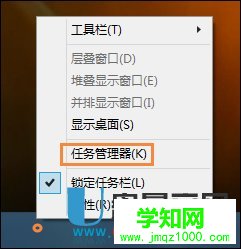
2、在出现的新窗口,我们需要点下面的箭头。
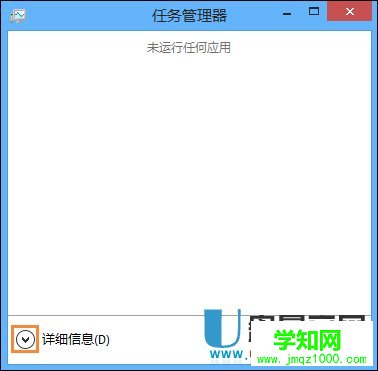
3、然后滑动鼠标找到进程中的Windows资源管理器,点鼠标右键选择重新启动。
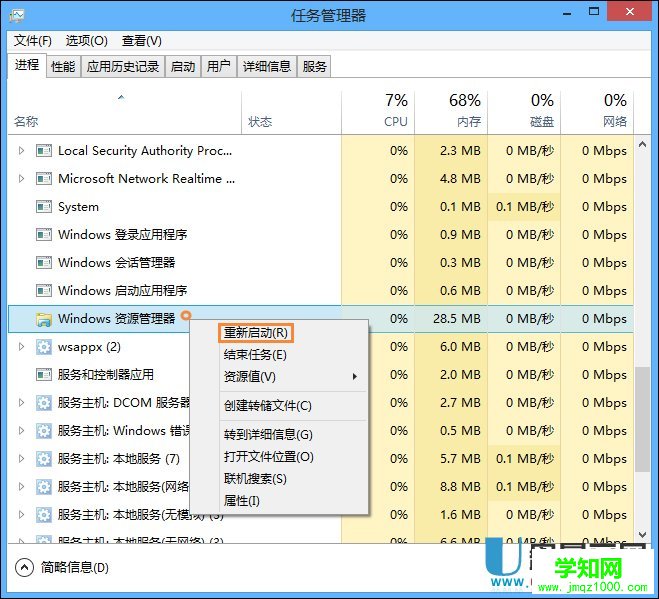
4、操作完成后,开始菜单应该就可以使用了。
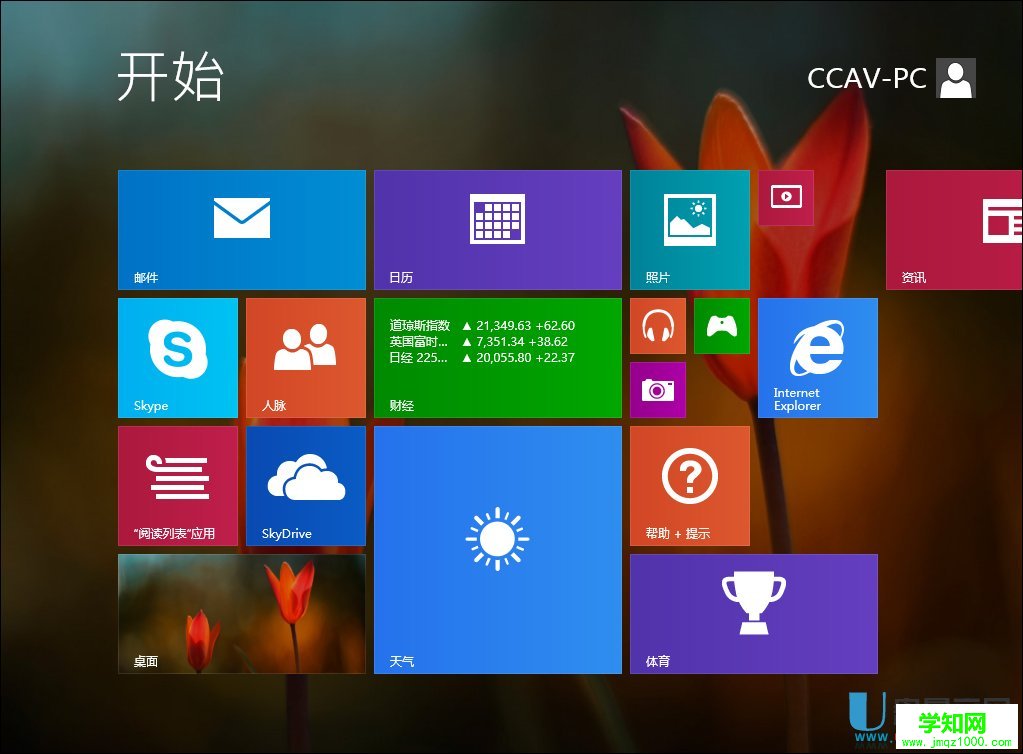
方法二:手动设置
1、在桌面最下方的状态栏上点鼠标右键,点 工具栏(T) ,选择 新建工具栏(N) ;
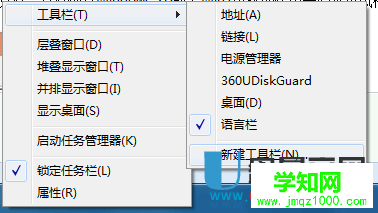
2、选择文件夹 C:ProgramDataMicrosoftWindows ,文件夹为 「开始」菜单 ,点下面的选择文件夹按钮确定。
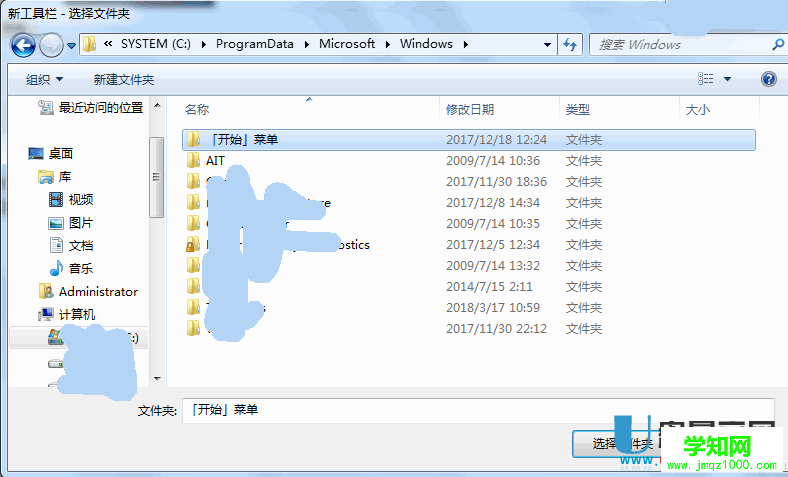
3、工具栏上就出现 「开始」菜单 ,也就是传统的 start 菜单 ,只是在右边。
方法三:利用ClassicShell软件找回
如果用上面的两种方式都无法解决的话,我们可以利用第三方工具来解决,推荐的是Classic Shell,专门针对win8系统的开始菜单问题,它不但可以解决开始菜单不见了,还可以解决不喜欢原来的win8开始菜单的朋友,它直接恢复了win7风格的开始菜单,所以使用起来特别的简单。
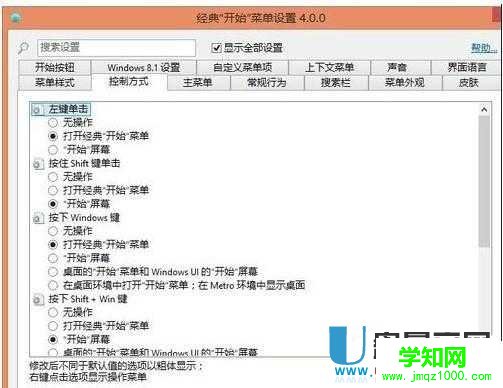
只需要设置几下,开始菜单就回来了。
郑重声明:本文版权归原作者所有,转载文章仅为传播更多信息之目的,如作者信息标记有误,请第一时间联系我们修改或删除,多谢。
新闻热点
疑难解答